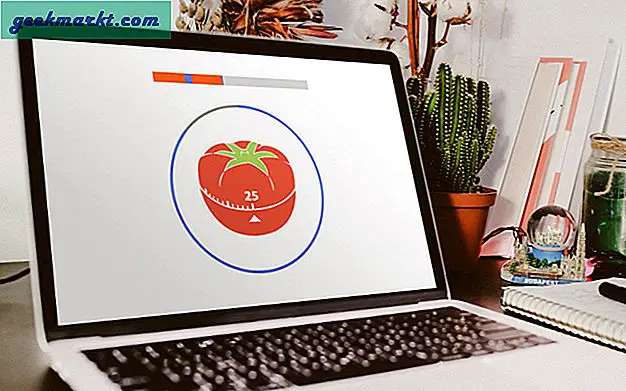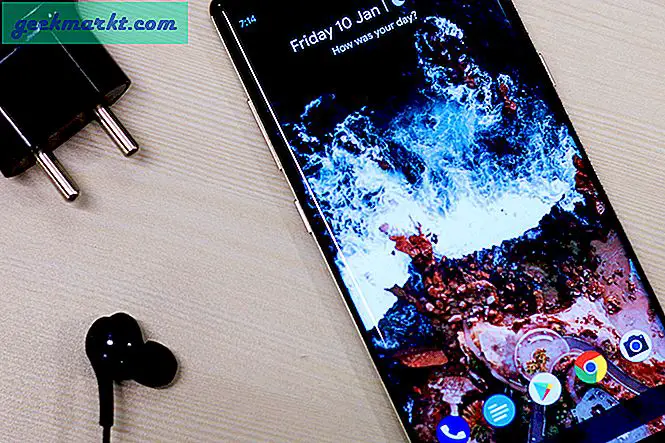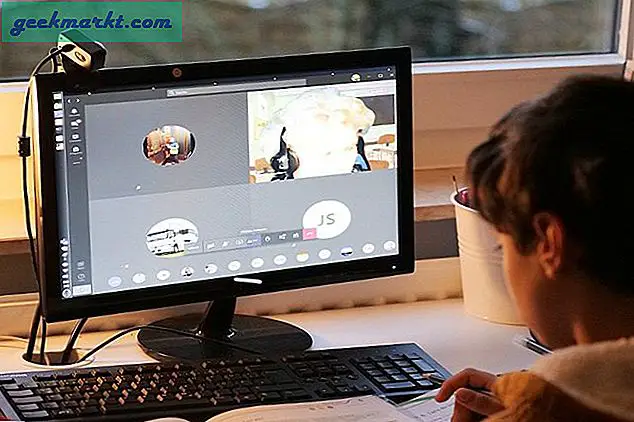ผู้ใช้ Excel มักจำเป็นต้องแปลงเอกสาร Word เป็น XLS สเปรดชีต อย่างน้อยที่สุดพวกเขาอาจต้องแปลงหรือคัดลอกตารางบางส่วนจากเอกสาร Office ไปยังแผ่นงาน Excel หรือผู้ใช้บางรายอาจต้องแปลงเอกสารทั้งฉบับเป็นสเปรดชีต มีบางวิธีที่คุณสามารถแปลงไฟล์ Word DOC เป็นรูปแบบสเปรดชีต MS Office ได้
คัดลอกตารางจาก MS Word ไปยัง Excel Spreadsheets
ถ้าคุณต้องการส่งออกตารางในเอกสาร MS Word ไปยังสเปรดชีตคุณอาจคัดลอกและวางโค้ดเหล่านี้ได้ด้วยปุ่มลัด Ctrl + C และ Ctrl + V เลือกตารางเพื่อคัดลอกในเอกสารโดยลากเคอร์เซอร์ไปที่คอลัมน์และแถวทั้งหมด กดปุ่ม Ctrl + C เพื่อคัดลอก
เปิดกระดาษคำนวณ Excel เพื่อวางตารางลงใน เลือกเซลล์ในสเปรดชีตจากนั้นกดปุ่ม Ctrl + V เพื่อวางตาราง จากนั้นคุณสามารถคลิกที่ช่อง Ctrl เพื่อเปิดตัวเลือกการวางต่อเช่นเดียวกับภาพนิ่งโดยตรงด้านล่าง
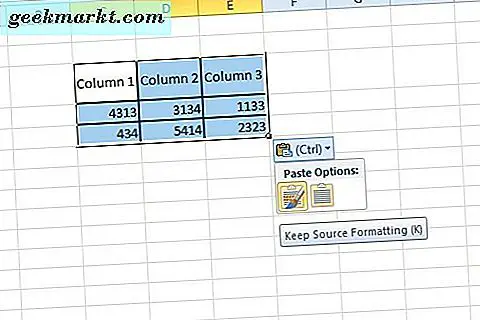
คุณสามารถเลือกตัวเลือก เก็บแหล่งที่มา หรือ จับคู่รูปแบบการจัดรูปแบบปลายทาง ได้ ตัวเลือก Keep Source Formatting เก็บรูปแบบ ทั้งหมดไว้ในตารางต้นฉบับ ตัวเลือกอื่นใช้การจัดรูปแบบเพื่อให้ตรงกับเซลล์ของสเปรดชีต โปรดทราบว่าการ จับคู่การจัดรูปแบบปลายทาง ยังเป็นการลบเส้นขอบตารางออกจากแผ่นเปล่า ดูคำแนะนำ Tech Junkie นี้เพื่อดูรายละเอียดเพิ่มเติมเกี่ยวกับวิธีที่คุณสามารถรวมไฟล์โดยการคัดลอกและวางใน Excel
แปลงเอกสาร Word แบบเต็มไปยัง Excel
คุณสามารถแปลงเอกสารทั้งหมดเป็นสเปรดชีตด้วยตัวเลือกการนำเข้าข้อมูลของ Excel Excel มีตัวช่วยสร้างการนำเข้าข้อความที่คุณสามารถนำเข้าไฟล์ข้อความด้วย เครื่องมือดังกล่าวช่วยให้คุณกำหนดค่าตัวคั่นและรูปแบบข้อมูลสำหรับเนื้อหาที่นำเข้า นี่คือวิธีการนำเข้าเอกสาร Word ด้วยเครื่องมือนี้
ขั้นแรกให้เปิดเอกสารเพื่อแปลงเป็นกระดาษคำนวณ Excel ใน MS Word คลิกแท็บไฟล์และเลือก บันทึกเป็น เพื่อเปิดหน้าต่างในภาพรวมโดยตรงด้านล่าง เลือกตัวเลือก Plain Text จากเมนูแบบเลื่อนลง Save as type เลือกโฟลเดอร์ที่จะบันทึกไฟล์ไว้
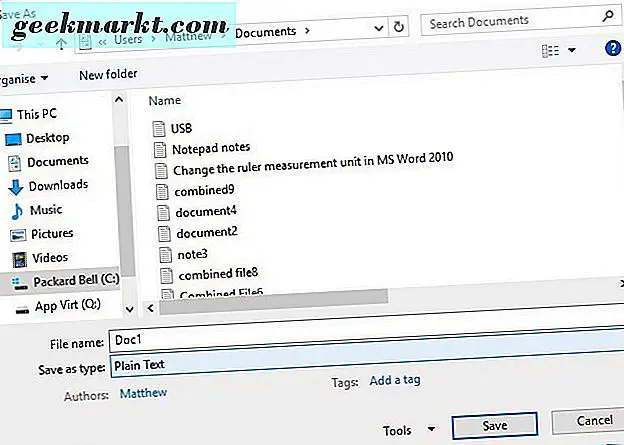
ตอนนี้กดปุ่ม Save หน้าต่าง Conversion ของไฟล์ที่แสดงด้านล่างจะเปิดขึ้น กดปุ่ม OK เพื่อปิดหน้าต่างดังกล่าว จากนั้นคุณยังสามารถปิด MS Word
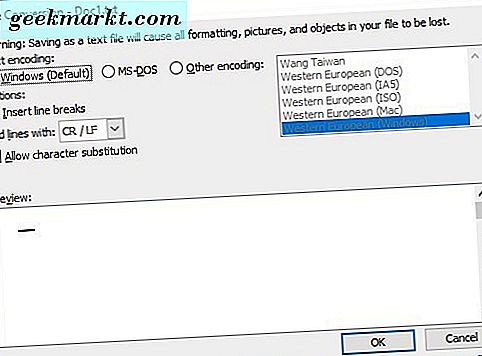
เปิดสเปรดชีตเปล่าใน MS Excel คลิกแท็บข้อมูลแล้วกดปุ่ม จากข้อความ เพื่อเปิดหน้าต่างไฟล์ข้อความนำเข้า เลือกไฟล์ข้อความล้วนที่คุณบันทึกไว้ใน Word แล้วกดปุ่ม นำเข้า
ตัวช่วยสร้างการนำเข้าข้อความจะเปิดขึ้นซึ่งประกอบด้วยสามขั้นตอนสำหรับการนำเข้าเอกสาร ขั้นแรกเลือก ตัว เลือกชนิดข้อมูล คั่น กดปุ่ม Next เพื่อเปิดตัวเลือกตัวคั่น
จากนั้นคุณสามารถเลือกตัวเลือกตัวคั่นสี่ตัวเพื่อแบ่งข้อมูลด้วย ไม่จำเป็นต้องเลือกการตั้งค่าตัวคั่นใด ๆ อย่างไรก็ตามคุณควรเลือกช่องทำเครื่องหมายคั่นด้วยเครื่องหมายเหล่านี้หากเอกสารของคุณมีแท็บเครื่องหมายอัฒภาคหรือเครื่องหมายจุลภาค
กด ถัดไป เพื่อเลือกรูปแบบข้อมูลสำหรับเนื้อหาที่นำเข้า กด Finish เพื่อปิดตัวช่วยสร้าง กล่องโต้ตอบข้อมูลนำเข้าจะเปิดขึ้นซึ่งคุณสามารถเลือกช่วงของเซลล์สำหรับข้อมูลในแผ่นงานที่มีอยู่ กด ตกลง เพื่อนำเข้าเนื้อหาเอกสาร Word ลงใน Excel
แปลงเอกสาร Word เป็นรูปแบบ Excel ด้วยเครื่องมือทางเว็บ
มีเครื่องมือเว็บจำนวนมากที่แปลงเอกสาร MS Word เป็นรูปแบบไฟล์ XLS ของ Excel เครื่องมือเหล่านี้แปลงรูปแบบแฟ้มเพื่อให้คุณสามารถเปิดเอกสาร Word ใน Excel ข้อมูลนี้เร็วกว่าการนำเข้าข้อมูล แต่คุณอาจต้องปรับการจัดรูปแบบสเปรดชีตอีกเล็กน้อย
คุณสามารถแปลงไฟล์ DOC เป็นสเปรดชีต Excel ด้วยเครื่องมือเว็บนี้ กดปุ่ม เลือก DOC File เพื่อเลือกเอกสาร Word เลือกตัวเลือก XLS หรือ XLSX สำหรับรูปแบบเอาต์พุต กดปุ่ม Convert to XLS จากนั้นคลิก ดาวน์โหลดไฟล์ Excel เพื่อบันทึกสเปรดชีตใหม่
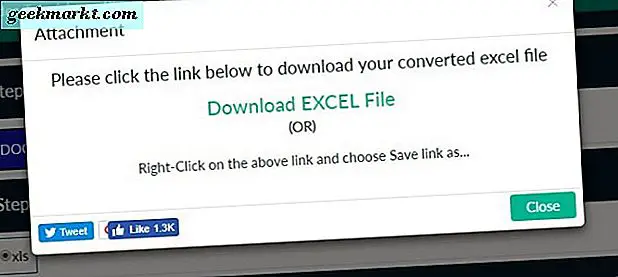
เปิดสเปรดชีตใหม่ใน Excel เมื่อคุณเปิดครั้งแรกให้กดปุ่ม เปิดใช้งานการแก้ไข เนื้อหาต้นฉบับทั้งหมดจากเอกสาร Word จะอยู่ที่นั่น แต่คุณอาจต้องปรับการจัดรูปแบบและเค้าโครงของแผ่นงาน
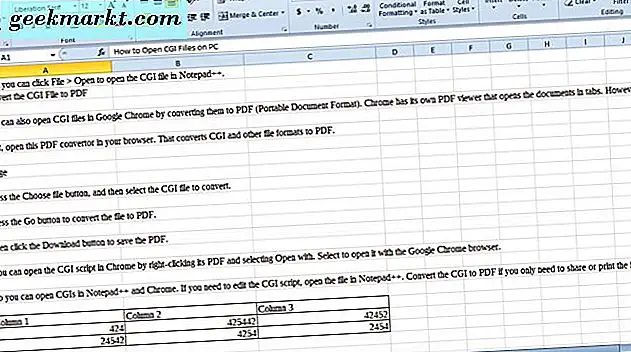
โปรแกรมเพิ่ม MS Word to Excel
ถ้าคุณต้องการแปลงเนื้อหาเอกสาร Word เป็นสเปรดชีตโดยการคัดลอกและวางให้ตรวจสอบ Excel Converter Software Add-in นั่นคือ Word add-in ที่ช่วยให้คุณสามารถส่งเนื้อหาเอกสารที่เลือกไปยังสเปรดชีตของ Excel ได้ เช่นนี้เป็นเหมือนการคัดลอกและวาง add-in เพื่อส่งเนื้อหาเอกสารไปยังไฟล์ XLS Add-in เป็นร้านค้าปลีกที่ราคาประมาณ $ 19.99 และคุณสามารถดาวน์โหลดได้จากหน้านี้
เมื่อคุณติดตั้ง Add-in ให้เปิดเอกสารเพื่อแปลงเป็นสเปรดชีต เลือกข้อความหรือตารางเพื่อส่งไปยังสเปรดชีต XLS ด้วยเคอร์เซอร์ คลิกแท็บ Add-ins และ Excel เพื่อเปิดเมนูที่มีการ ส่งข้อความ ตัวเลือก Word Highlighted Word ไปยัง Excel การเลือกหนึ่งในตัวเลือกการส่งสำเนาเนื้อหาที่ไฮไลต์ลงในแผ่นงาน Excel แอพพลิเคชันจะเปิดโดยอัตโนมัติพร้อมกับแผ่นงานที่มีเนื้อหาเอกสารที่เลือกไว้
ดังนั้นคุณจึงสามารถแปลงเอกสาร MS Word เป็น XLS สเปรดชีตด้วย Add-in เครื่องมือเว็บคัดลอกและวางฮ็อตคีย์และตัวช่วยสร้างการนำเข้าข้อความ ตัวช่วยสร้างการนำเข้าข้อความและเครื่องมือเว็บ DOC to XLS เป็นทางออกที่ดีที่สุดสำหรับการแปลงเอกสาร Word แบบเต็มไปเป็นแผ่นงาน Excel อย่างไรก็ตามซอฟต์แวร์ตัวแปลงและปุ่มคัดลอกและวางจะมีความยืดหยุ่นมากขึ้นเนื่องจากคุณสามารถเลือกเนื้อหาเอกสารที่ต้องการมากขึ้นเพื่อส่งออกไปยังสเปรดชีต